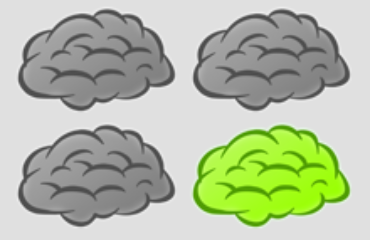Fazer o backup das configurações e atualizar o software de uma WLAN Controller – Cisco, é bem simples. Estes procedimentos podem ser realizados por linha de comando (CLI) ou pela interface gráfica (GUI), como ilustrado abaixo.
Para fazer o backup basta um computador com um TFTP Server instalado, e conectado diretamente a porta de serviços da WLC (gerência out-of-band). Também é possível fazer o backup através das distributions ports, usando a rede (neste caso verifica a conectividade antes de começar).
Backup da Configuração
1°) Acesse a WLC (https://IP_PORTA_SERVIÇO), faça o login e clique na guia COMMANDS.
2°) Clique na opção Upload File, e faça a seguinte configuração:
-
File Type: Configuration
-
Transfer Mode: TFTP
-
IP Address: IP do TFTP Server
-
File Path: ./
-
File Name: Nome desejado
3º) Clique no botão Upload.
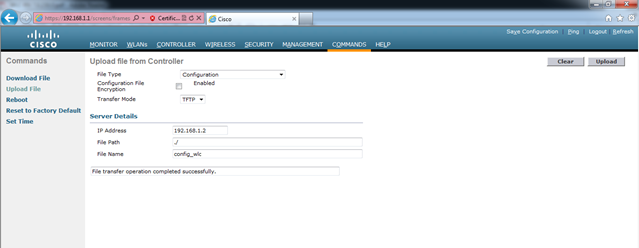
Ao termino da transferência você verá a mensagem “File transfer operation completed sucessfully”, e o arquivo backup estará salvo no diretório configurado no TFTP Server.
Atualizando o software
Antes de começar, faça o download do novo software da WLC no site da Cisco, veja o upgrade path para a versão que você deseja usar, compatibilidade do software com o seu hardware (WLC e access-points), bem como possíveis limitações.
Atenção: WLCs com software anterior a versão 5.2.157.0 não podem ir diretamente para a versão 7.0.230.0 (versão mais recente no momento).
1°) Acesse a WLC (https://IP_PORTA_SERVIÇO), faça o login e clique na guia COMMANDS.
2°) Clique na opção Download File, e faça a seguinte configuração:
-
File Type: Code
-
Transfer Mode: TFTP
-
IP Address: IP do TFTP Server
-
Maximum retries: 10
-
Timeout (seconds): 6
-
File Path: ./
-
File Name: Nome do software
3º) Clique no botão Download.
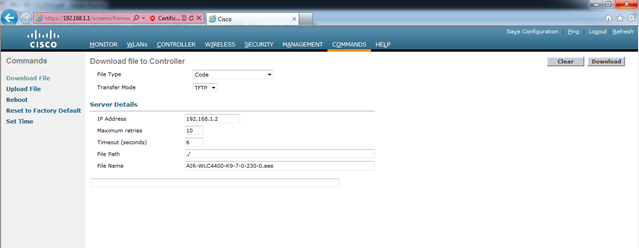
Ao termino da transferência você verá a mensagem “TFTP File transfer is successful. Reboot the switch for update to complete”. Ou seja, você precisa reiniciar a WLC para que o novo software seja carregado.
Após reiniciar a WLC repita o procedimento e envie o arquivo ER.aes (Emergency Software Image).
Estes procedimentos podem ser realizados nas WLC appliances (2000, 2100, 3500, 4000, 4100, 4400, 5500), nos módulos para roteadores e 6500, e ainda para o 3750 com WLC integrada.
Um procedimento detalhado pode ser encontrado no site da Cisco e as informações sobre o software 7.0.230.0 estão aqui.
Até a próxima.